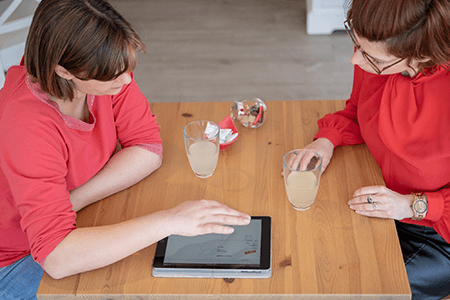Prijzen en voorraad
1. Prijslijst
2. Voorraadbeheer

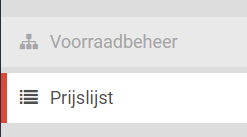
1. Prijslijst
Als u klikt op Prijslijst komt u terecht in het overzicht van de prijzen.
Hier kan u een prijs of prijzengroep zoeken of toevoegen, een lijst importeren of exporteren.
Prijs toevoegen:
Dit kan u doen via het menu bovenaan op ‘+ Prijs toevoegen’ te klikken
Van zodra u klikt op deze knop komt u in volgend scherm terecht:
Categorie:
- selecteer een bestaande categorie
- of maak een nieuwe aan
Beschrijving:
- Vul hier de beschrijving van uw artikel of dienst in
Lange beschrijving:
- Hier kan u extra informatie invullen, deze komt steeds mee op alle documenten die u aanmaakt. U kan deze wel manueel verwijderen bij creatie van de documenten, indien u dit zou wensen
Artikelnummer:
- Indien u gebruikt maakt van artikelnummers, kan u dit hier invullen
- Dit zal tevens vermeld worden op uw documenten
Prijs excl. BTW
- Hier kan u de standaardprijs van het artikel invullen excl. BTW
- Deze prijs kan nog aangepast worden in de klantenfiche of manueel bij het aanmaken van de documenten
Gekoppelde voorraadlijn:
- Indien u dit artikel wil koppelen aan uw voorraad dient u te koppelen aan een bestaand item of een nieuw item aan te maken.
- Wil u klikken op een bestaand item, zoek dan in de lijst naar het item en klik erop om te koppelen aan de prijs
- Indien u een nieuw item wil toevoegen, klik dan op ‘+ Maak nieuw item’. Op het scherm dat u dan te zien krijgt vult u een beschrijving, locatie en het aantal beschikbaar in. Klik dan op ‘Opslaan’.
- Als laatste stap klikt u opnieuw op ‘Opslaan’ in het scherm van prijsinformatie
Prijslijst in klantenfiche aanpassen
Wanneer u voor een bepaalde klant een andere prijs wil instellen. De informatie hierover kan u terugvinden in de handleiding ‘Klantenbestand’ punt 5. Prijslijst in klantfiche aanpassen.
Prijzengroep toevoegen
Nadien kan u bij ‘Groepsinhoud’ de prijzen/artikels die u wil toevoegen zoeken en toevoegen aan de prijzengroep. Wanneer u op ‘Opslaan’ klikt is de prijzengroep toegevoegd aan de prijslijst.
Winstmarges
Marge%
= (Verkoopprijs exclusief BTW – Aankoopprijs exclusief BTW) / (Verkoopprijs exclusief BTW)
= Winst exclusief BTW / Verkoopprijs exclusief BTW
Een concreet voorbeeld: stel dat je een verkoopprijs wil die anderhalf keer de aankoopprijs bedraagt (exclusief BTW).
Bovengenoemde formule wordt dan omgevormd:
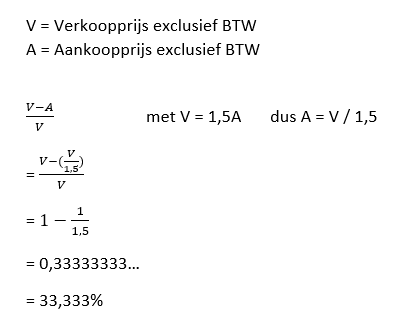
Voorbeeld van ingave:
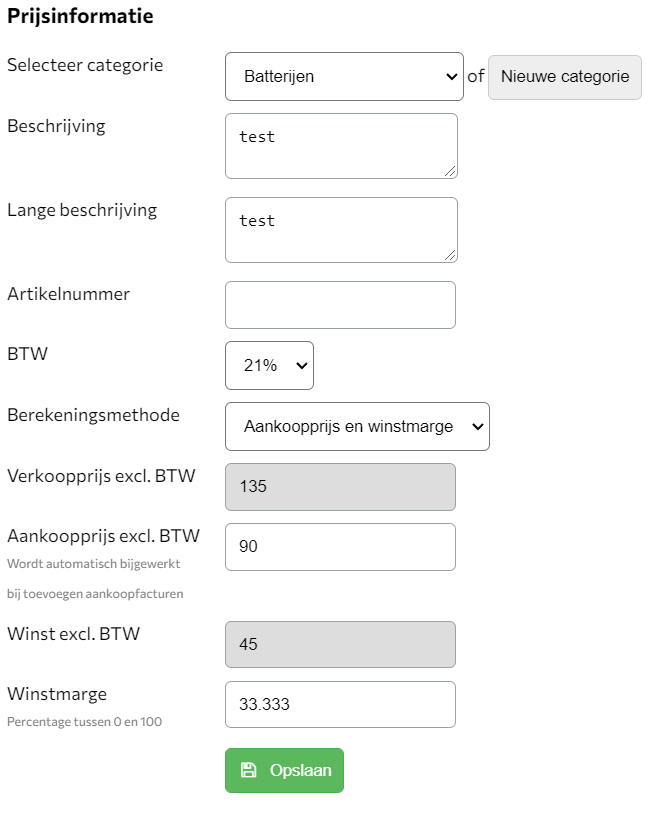
2. Voorraadbeheer
Als u klikt op voorraadbeheer, krijgt u een overzicht van alle artikels waarvoor u een voorraaditem heeft aangemaakt.
Hoeveel artikels zijn er beschikbaar, hoeveel gereserveerd?
- Beschrijving: Hierin staat steeds de omschrijving van het voorraaditem vermeld
- Locatie: waar zijn de artikels gestockeerd? Dit mag ook leeg blijven
- Aantal beschikbaar: Hoeveel artikels zijn er fysiek nog aanwezig
- Aantal gereserveerd: Hoeveel artikels zijn er reeds besteld?
- Actie: Hier kan u via de knop ‘Opties’ – ‘Bekijk voorraadgebruik’ een detail bekijken van een bepaald voorraaditem
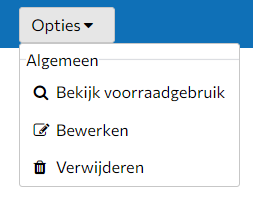
Wanneer u hierop klikt krijgt u een overzicht van de documenten waarin dit bepaald voorraaditem werd opgenomen:
– Verkoopfacturen
– Aankoopfacturen
– Dagontvangsten
– Bestelbonnen